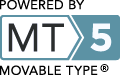RoundCubeという、Webメールサーバがあるのです。IMAPと、SMTPに対応したMUAでWebブラウザからメールにアクセスできる。
なんでそんなもんを?というと、自宅サーバにこれを立ち上げて、ブラウザでアクセスできるようにすれば、タブレットとかからメールにアクセスできるかなぁと。タブレットだとGmailのメールしか使えないから、gmail.comじゃない、普段使いのアドレスからのメールが出せなかったのね。
ちうわけで、RoundCube を立てる。このソフトの構成は、実態がPHPスクリプトの集まり、バックエンドにMySQLか、PostgreSQLをデータベースとして使い、フロントエンドはPHPが使えるWebサーバ、まぁ普通はApacheですわな。
私が立ち上げるんだから、とーぜんOSはFreeBSD、データベースはPostgreSQLになるわけです。
さてさて、インストール手順、行って見ましょう
- OSをインストールする
- Portsから必要なものをインストールする
mail/roundcube
www/apache24
www/mod_php5
postgresql92-server
lang/php5-extensions
- PostgreSQLデータベースの初期化、起動
- Apacheの設定
- PHPの設定
- roundcubeの設定ウィザードを実行
こんな流れです。
まず、OSのインストール、最新ということで、FreeBSD10.0です。
つぎにPorts。これは順番に入れていけばいいんですが、注意すべきはphp5-extensionsのオプション。デフォルトに FILEINFO / MCRYPT / EXIF の3つを追加する。
さらに次は、データベースの初期化。
% initdb -D /usr/local/pgsql/data/
% createdb -U pgsql -O roundcube -E UNICODE roundcubemail
不本意だが、Unicodeでデータベースを作らないといけないらしい。あとは rc.conf を書き換えて、PostgreSQL を起動
お次は、何度やっても、なかなか覚えないApacheの設定をします。httpd.conf を何箇所か書き換える
RoundCube のインストールディレクトリをWebに公開する設定。Apache2.6 から Require all granted こういう項目が増えたらしい
Alias /roundcube /usr/local/www/roundcube/
<Directory "/usr/local/www/roundcube">
Options FollowSymLinks
AllowOverride AuthConfig Limit
Require all granted
</Directory>
拡張子 .php を PHP スクリプトとして動かす設定
AddType application/x-httpd-php .php
AddType application/x-httpd-php-source .phps
ファイル名を省略してアクセスしたときの Index ファイル名に、index.phpを追加する設定
DirectoryIndex index.html index.php
最後、PHPの設定。php.ini に Timezone を設定する。
さぁ、コンソールを離れて、GUIの世界へ。ブラウザから http://SERVER/roundcube/installer/ にアクセス。あとはGUIに沿って設定するだけ!(たぶん)
全部できたら、最後にこのページを参考に、メールの文字コードをJISに変えておこう。メールでUTF-8なんて使うんじゃねぇ!
 そして、これを1600dpiでスキャンしてから印刷したもの
そして、これを1600dpiでスキャンしてから印刷したもの 当たり前ですが、発色は及びませんね。専用の光沢紙に、おそらく昇華印刷したものと、普通紙にカラーレーザーで印刷したものなんだから、かなうわけがありません。
当たり前ですが、発色は及びませんね。専用の光沢紙に、おそらく昇華印刷したものと、普通紙にカラーレーザーで印刷したものなんだから、かなうわけがありません。